Návod k použití telefonu Sound Point IP 300/301pro službu viphone
|
|
|
- Bohumila Slavíková
- před 10 lety
- Počet zobrazení:
Transkript
1 Návod k použití telefonu Sound Point IP 300/301pro službu viphone
2 1. Instalace telefonního přístroje 1.1. Základní součásti telefonního přístroje podstavec přístroje telefonní přístroj propojovací kabel LAN manuál pro použití mobilního přístroje telefonní sluchátko a propojovací kabel síťový adaptér 2
3 1.2. Vzhled a funkce telefonního přístroje 1. Zařízení headset 2. Vypnutí mikrofonu 3. Kontextová tlačítka 4. Číselná tlačítka možnost volby čísel, písmen a speciálních znaků při využití kontextových tlačítek 5. Nastavení hlasitosti 6. HOLD přidržení hovoru 7. Redial opakování volby 8. Do Not Disturb nerušit 9. Menu 10. Šipky slouží pro pohyb na Displeji 11. LCD displej 12. Tlačítko volby linky 13. Indikátor hovoru/vzkazu 14. Sluchátko telefonního přístroje 15. Konektor pro připojení sluchátka (na sluchátku) 16. Kabel pro propojení sluchátka a Telefonu 17. Reproduktor 18. Vidlicový přepínač 3
4 1.3. Připojení telefonního přístroje Připojení telefonního sluchátka a zařízení headset Pro zapojení telefonního sluchátka a zařízení headset je třeba propojovacím kabelem spojit sluchátko a zařízení headset s příslušným konektorem na telefonním přístroji. Oba tyto konektory jsou na horní straně přístroje: handset telefonní sluchátko headset náhlavní souprava Napájení pomocí sítě Ethernet Pokud je telefon připojen ke kompatibilnímu Ethernet switchi, který poskytuje inline napájení přes Ethernetový kabel, telefon použije automaticky tuto volbu. Jednoduše připojte propojovací kabel LAN do příslušného konektoru na telefonu a na druhé straně do volného portu na Ethernet switchi, který poskytuje napájení in-line. Síťový adaptér v tomto případě k telefonu nepřipojujte. Připojení telefonního přístroje k sítí LAN a el. energii Pro připojení telefonního přístroje k síti LAN a k el. energii je třeba učinit následující kroky. Propojovacími kabely spojit počítač a síť LAN s příslušnými konektory na telefonním přístroji. Dále propojit síťový adaptér s konektorem na horní části přístroje a vidlici síťové šňůry poté zapojit do zásuvky napájení. PC propojení s počítačem LAN propojení se sítí DC 12V propojení se síťovým adaptérem (zdroj el. energie) 4
5 1.4. Spuštění telefonního přístroje Po připojení k napájení a do sítě LAN se na několik vteřin zobrazí následující obrazovka: Stiskněte kontextovou Klávesu Setup 1.5. Nastavení sítě Nyní se nacházíte v menu Nastavení sítě. V tomto menu nastavíte základní parametry pro připojení telefonu do Vaší sítě LAN. Telefon se v síti chová podobně jako standardní stanice, například počítač PC s MS Windows. Proto má podobné možnosti nastavení základních síťových parametrů (IP adresa, default gateway, DNS server) jako PC. Parametry můžete nastavit buď ručně nebo je přidělovat automaticky ze serveru DHCP, což závisí na konfiguraci Vaší sítě. Pokud je budete nastavovat automaticky ze serveru DHCP, přeskočte prosím následující krok číslo 1.6. Po zobrazení Enter password: zadejte na klávesnici telefonu heslo 456 a potvrďte stisknutím OK. Poznámka: Telefony Polycom umožňují takové výrobní nastavení, které si samo vyžádá IP adresy ze serveru DHCP. 5
6 1.6. Nastavení parametrů sítě ručně Přepnutím na Disabled pomocí tlačítek EDIT, šipky dolů nebo nahoru a potvrzením OK vypněte DHCP Nastavení parametrů ze serveru DHCP Pokud používáte server DHCP, je třeba jej nastavit tak, aby telefonu poskytl na požádání IP adresu (může být v privátním rozsahu), výchozí bránu, masku podsítě, adresy DNS serverů a volitelně pak adresu boot serveru FTP, kterou telefon očekává jako Option 66. Na tento server provozovatel služby viphone umisťuje nejnovější aktualizace firmware telefonů včetně optimální a ověřené konfigurace telefonu pro použití se službou viphone. Při každém novém zapnutí přístroje telefon automaticky kontaktuje tento server a ověřuje, zda nejsou k dispozici nové verze firmware. Pokud ano, pak je automaticky nahraje a aplikuje. Zároveň se na tento server ukládá Vaše uživatelské nastavení telefonu. Hodnoty se na DHCP serveru zadávají do tzv. scope. Příklad nastavení scope v Microsoft DHCP serveru je vidět na obrázku. Ve stejné úrovni menu podobným způsobem zadejte Phone IP Addr (IP adresa, která může být z privátního rozsahu Vašeho adresního prostoru), Subnet Mask (maska podsítě), IP Gateway (výchozí brána) a DNS Server, případně DNS Alt. Server (alternativní server DNS). Dále prosím přeskočte následující krok číslo 1.7. a pokračujte krokem číslo 1.8. Hodnota Option 66 musí být nastavena na doménové jméno ftp.viphone.cz, zbývající údaje závisí na nastavení Vaší sítě LAN. V telefonu je třeba nastavit přístupové údaje k Vašemu účtu na serveru FTP, je tedy možné adresu serveru FTP zadat při tomto zadání přímo v něm. 6
7 Na DHCP serveru je možné rezervovat pro konkrétního klienta (v tomto případě IP telefon) adresu IP tak, aby tento telefon na vyžádání obdržel vždy tuto rezervovanou adresu a nebyla použita pro jiné zařízení v síti. Rezervace IP adresy se provádí na základě jednoznačné adresy MAC, kterou má každé zařízení přidělenu z výroby (v případě telefonů Polycom je tato adresa uvedena na spodní straně těla telefonu na štítku s čárovým kódem). Příklad rezervace na Microsoft DHCP serveru je vidět na obrázku: 1.8. Nastavení FTP Ve stejné úrovni menu jako v bodě 1.6. vyberte šipkami odkaz Server Menu a stiskněte volbu Select. Zde zadejte do pole Server Address po stisknutí tlačítka EDIT doménové jméno ftp.viphone.cz a následně ho potvrďte tlačítkem OK. Pro přepnutí mezi malými a velkými písmeny nebo čísly stiskněte klávesu 1/A/a. Na této adrese pro Vás provozovatel služby viphone spravuje server FTP. Na tento server jsou umisťovány nejnovější aktualizace firmware telefonů včetně optimální a ověřené konfigurace telefonu pro použití se službou viphone. Při každém zapnutí telefon kontaktuje tento server a ověřuje, zda nejsou k dispozici aktualizace a pokud ano, telefon je nahraje a aplikuje. Zároveň se na tento server ukládá Vaše uživatelské nastavení telefonu. Do pole FTP User a FTP Password ve stejné úrovni menu zadejte údaje, které Vám byly poskytnuty v Protokolu o aktivaci při převzetí telefonu. Další podrobnosti o nastavení Vašeho konkrétního DHCP serveru naleznete v dokumentaci, kterou jste obdrželi s Vaším serverem. Po zadání údajů stiskněte 2x po sobě Exit Pokud jste zvolili přidělování adresy FTP serveru z DHCP (Option66) v následujícím bodu bude třeba nastavit na telefonu pouze informace k Vašemu účtu FTP. 7
8 1.9. Uložení změn v základním nastavení sítě a první start telefonu Nyní potvrďte uložení změn výběrem pole Save&Reboot (nebo Save Config) a stisknutím tlačítka pod volbou Select Telefon se restartuje. Po dokončení restartu se na displeji telefonu zobrazí následující stav. (Pokud by se telefon nedostal samovolně do tohoto stavu ani po delší době zdánlivé nečinnosti, je možné ho restartovat ručně současným podržením kláves +, -, Hold a Do_Not_Disturb.) Automatické nastavení jazyka z angličtiny na češtinu se provede během několika vteřin. Pokud jste správně provedli předchozí kroky a telefon je připojen prostřednictvím sítě LAN k Internetu, začne se ze zadaného FTP serveru stahovat aktuální firmware a konfigurace. Na obrázku je vidět jeden z kroků, které telefon samočinně provede. Tyto operace mohou v závislosti na rychlosti připojení mezi telefonem a serverem FTP trvat i několik minut. Telefonní přístroj se při nich několikrát samovolně restartuje. 8
9 1.10. Nastavení SIP protokolu Podle Protokolu o aktivaci nyní vyplňte následující pole. Pro přepnutí mezi malými a velkými písmeny nebo čísly stiskněte klávesu 1/A/a. Nyní stiskněte klávesu Menu. Zde šipkou zvolte úroveň Nastavení a potvrďte klávesou Vybrat. Do pole Address vyplňte přidělenou hodnotu Login SIP auth. V odkazu Nastavení vyberte šipkami volbu SIP Config a potvrďte tlačítkem Vybrat. Do pole Popisek vyplňte přidělené číslo linky. Zadejte heslo administrátora 456 a potvrďte tlačítkem Zadat. Do pole Auth User ID vyplňte přidělenou hodnotu Login SIP auth. Do pole Auth Password vyplňte přidělenou hodnotu Heslo SIP Auth. V menu vyberte šipkami volbu Linka1 a potvrďte tlačítkem Vybrat. Stiskněte 2x po sobě Exit a poté potvrďte volbu Ulozit konfiguraci stisknutím Vybrat. Telefon se opět restartuje. 9
10 1.11. Kontrola správné funkce telefonu Po dokončení restartu telefonu se objeví následující obrazovka. V pravém horním rohu se objeví černá ikona telefonu, což znamená, že je přístroj zaregistrován na telefonní linku zobrazenou vedle této ikony, v tomto případě 421. Nyní je telefon funkční pro příchozí i odchozí volání a tedy připraven k plnému použití. Pokud se telefon nedostane do této fáze, zkontrolujte, zda je dostupný server ftp.viphone.cz a sip.viphone.cz a dále logy Vašeho firewallu, zda jím prochází komunikace podle tabulky v Příloze 2. V případě neúspěchu kontaktujte technickou podporu Vašeho dodavatele služby viphone. 10
11 2. Použití telefonního přístroje 2.1. Základní funkce telefonování Telefonování Telefonování pomocí sluchátka Po zvednutí sluchátka se ozve oznamovací tón, následně zvolte požadované telefonní číslo. Na displeji se objeví tyto informace: Existuje také možnost navolit telefonní číslo jako první a následně pomocí zvednutí telefonního sluchátka, stisknutím tlačítka HEASET či Vytočit uskutečnit hovor. Ve všech těchto případech se při uskutečnění spojení objeví na displeji telefonu informace o době trvání hovoru a volané destinaci Přijetí volání Na displeji telefonu jsou zobrazeny tyto informace: Pro začátek telefonování stiskněte Odeslat (Send) či vyčkejte několik vteřin pro automatické spojení. Informace na displeji telefonního přístroje se změní na následující: Pro ukončení spojování stiskněte EndCall (Ukončit). Telefonování pomocí hlasitého odposlechu Sluchátko ponechte zavěšené a stiskněte tlačítko Volat, či stiskněte tlačítko Menu, vyberte možnost Vlastnosti hovoru a vyberte možnost Poslechový mód. Po zaznění oznamovacího tónu, zadejte požadované telefonní číslo. Následně stiskněte tlačítko Send (Vytočit) nebo tlačítko #. Na displeji se zobrazí informace o spojování. Pro ukončení spojování klikněte na EndCall (Ukončit). Přijetí volání pomocí sluchátka - zvedněte telefonní sluchátko přístroje Přijetí volání pomocí hlasitého odposlechu - stiskněte kontextové tlačítko Odpovědět. Sluchátko telefonu nechte zavěšené. Přijetí volání pomocí zařízení headset - stiskněte tlačítko HEADSET pro přijetí volání pomocí zařízení headset. Po přijetí hovoru se informace na displeji telefonu změní na následující: Telefonování pomocí zařízení headset Zapojte do telefonního přístroje zařízení headset. Stiskněte tlačítko HEADSET či tlačítko Vytočit po zaznění oznamovacího tónu volte požadované telefonní číslo. Pokud stiskněte tlačítko více, jsou tlačítka Odpovědět a Odmítnout nahrazena: Prepoj. a Konfer. 11
12 Přidržení hovoru Během hovoru stiskněte tlačítko, či kontextové tlačítko Podrz Hovor bude přidržen a informace o přidržení hovoru se objeví na displeji přístroje. Pro návrat k volajícímu stiskněte opět tlačítko, či kontextové tlačítko Vyzvedni Předání hovoru Předání bez konzultace během hovoru stiskněte tlačítko Více a následně kontextové tlačítko Prepoj. Z nabídky tlačítek vyberte možnost Naslepo. Zadejte telefonní číslo, na které má být hovor přepojen a stiskněte Send (Vytočit). Hovor je předán a na Vaší lince je ukončen. Předání po konzultaci během aktivního hovoru stiskněte tlačítko Více a kontextové tlačítko Prepoj. Zvolte telefonní číslo, na které má být hovor přesměrován a následně stiskněte kontextové tlačítko Send (Vytočit). Nový hovor je spojován, původní je ve stavu Přidrženo a účastník slyší hudbu. Po vyzvednutí hovoru můžete začít s konzultací. Pro přepojení po ukončení konzultace stiskněte znovu kontextové tlačítko Prepoj. Pro návrat k původnímu hovoru ukončete hovor konzultační a aktivujte původní hovor pomocí kontextového tlačítka Vyzvedni Rozšířené funkce telefonování Opakování volby - Redial Stiskněte tlačítko pro opakování volání na poslední volané číslo. Kontakt je ihned spojován. Na displeji telefonního přístroje se objeví informace o spojování. Pro opakované spojení s již dříve volaným, přijatým či zmeškaným telefonním číslem stiskněte tlačítko Menu a vyberte možnost Adresáře. Zde otevřete příslušné menu (zmeškané, přijaté, volané) a kontakt. Stisknete-li kontextové tlačítko Vytočit, je kontakt ihned spojován Konference Telefonickou konferenci lze uskutečnit se dvěma dalšími účastníky. - vytočte číslo prvního účastníka konference A - po spojení s účastníkem A stiskněte kontextové tlačítko více a následně Konfer. - původní hovor je tím dán do stavu Přidrženo a Vy můžete volit číslo druhého účastníka konference B - pro začátek spojování stiskněte kontextové tlačítko Vytočit (Send). Hovor je okamžitě spojován. - po vyzvednutí hovoru účastníkem konference B se na displeji přístroje objeví tato informace: Ukončení hovoru Pro ukončení hovoru stiskněte : - kontextové tlačítko Ukončit - při využití zařízení headset nebo zavěste sluchátko - stisknete-li kontextové tlačítko Konfer, je telefonická konference mezi všemi účastníky započata. Poznámka: Pokud iniciátor ukončí hovor, bude konference ukončena pro všechny účastníky. 12
13 Rychlá volba Často volaná telefonní čísla je možné nastavit jako Rychlou volbu (na tlačítkách linek telefonního přístroje). Příklad nastavení rychlé volby: - stiskněte tlačítko Menu - Adresáře - Adresář kontaktu - vyberte kontakt, ke kterému má být přidáno číslo rychlé volby - stiskněte kontextové tlačítko Editovat a následně 3x po sobě kontextové tlačítko Další: - vyplňte číslo rychlé volby pro daný kontakt - stiskněte kontextové tlačítko Více a následně Ulozit. Vámi nastavená rychlá volba pro kontakt byla uložena - pro návrat k základnímu displeji stiskněte tlačítko Menu Stisknete-li tlačítko, otevře se menu Rychlé volby. Zde naleznete údaje o všech kontaktech, které mají přiřazenu možnost Rychlé volby Zobrazení více hovorů Každá telefonní linka nastavená v telefonním přístroji může na displeji zobrazovat dva hovory. Na lince je aktivní hovor V případě, že je aktivována možnost Čekající hovor a na linku je iniciován druhý hovor, je účastník na tento hovor upozorněn krátkým zazvoněním. Příjem druhého hovoru Po zazvonění stiskněte tlačítko čímž bude na displeji telefonu zobrazen druhý příchozí hovor. Stiskněte kontextové tlačítko Odpovědět. Původní hovor je tím nastaven na Přidrženo, na displeji telefonu se zobrazí tyto informace: Na displeji telefonního přístroje se zobrazí tyto informace: Poznámka: Jméno rychlé volby je zobrazeno na displeji v levé části, pod telefonním číslem přístroje. Zrušení rychlé volby: - stiskněte tlačítko Menu - Adresáře Adresář kontaktu - vyberte požadovaný kontakt a stiskněte Editovat. Stiskněte kontextové tlačítko Další 3x po sobě. Kurzor umístěte hned za číslo rychlé volby, stiskněte kontextové tlačítko více a poté Smazat. Původní hovor je tím nastaven do stavu přidrženo. Blikající ikona telefonu za jménem účastníka značí aktivní hovor. Pokud stisknete kontextové tlačítko Podrz a nastavíte tím i druhý hovor do stavu Přidrženo, můžete pomocí tlačítek a přepínat mezi hovory a zvolit tím, který vyzvednete a který ukončíte. Informace na displeji se změní na následující: Ukončení hovoru Stiskněte kontextové tlačítko Vyzved. a následně kontextové tlačítko Ukončit. Druhý hovor zůstává stále na lince ve stavu přidrženo, pro návrat k tomuto hovoru stiskněte kontextové tlačítko Vyzved. Číslo rychlé volby je vymazáno. Pro uložení stiskněte tlačítko Uložit. Pro návrat do hlavního menu stiskněte tlačítko Menu. 13
14 2.3. Další funkce telefonu Vypnutí mikrofonu Během hovoru stiskněte tlačítko. V horní části displeje telefonu se objeví ikona signalizující vypnutí mikrofonu jako upozornění, že Vás ostatní účastníci hovoru nemohou slyšet. I při vypnutém mikrofonu je možné nadále slyšet všechny účastníky hovoru. Vypnutí mikrofonu je možné použít při všech typech volání (pomocí sluchátka, pomocí zařízení headset, pomocí hlasitého odposlechu). Pro zapnutí mikrofonu stiskněte znovu tlačítko Nastavení hlasitosti Těmito tlačítky je možné ovládat hlasitost vyzvánění. V případě aktivního hovoru a vyzvednutého sluchátka nastavuje hlasitost sluchátka, v případě hlasitého odposlechu hlasitost reproduktoru, v případě zařízení headset pak slyšitelnost hovoru v zařízení headset Funkce Nerušit V případě, že si nepřejete být rušeni příchozími hovory a vzkazystiskněte tlačítko. Na displeji přístroje se objeví tyto informace: Datum a čas Datum a čas jsou zobrazeny na displeji telefonního přístroje (přesnost je udávána serverem). V případě, že je datum či čas chybně, kontaktujte administrátora. Uživatelé mohou běžně upravovat formát a umístění na displeji následujícím způsobem: - stiskněte Menu - zvolte Nastavení - vyberte odkaz Hodiny: - datum - čas - pozice hodin Vyberte z možných nastavení u jednotlivých odkazů. Stiskněte Vybrat pro uložení nastavení a Menu pro návrat Režim paměti headsetu U přístroje lze fixně nastavit přijímání hovorů pomocí zařízení headset tímto způsobem: - stiskněte Menu - zvolte Nastavení a následně Paměť headsetu - pomocí šipek nastavte - zapnuto - pro návrat stiskněte Menu Veškeré telefonáty budou automaticky probíhat přes zařízení headset. Při telefonování se na displeji vždy zobrazí ikona Blikající X za číslem linky upozorňuje na aktivní službu Nerušit. Hovory přijaté v době, kdy je Nerušit aktivní nejsou zaznamenány do seznamu zmeškaných hovorů. Headset. Pro zrušení fixního nastavení paměti headset opakujte postup po Paměť Headsetu. Zde zvolte variantu Vypnuto. Pro vypnutí funkce Nerušit stiskněte znovu tlačítko. 14
15 Kontrast displeje Kontrast displeje telefonního přístroje lze nastavit tímto způsobem: - stiskněte tlačítko Menu - zvolte Nastavení Kontrast - pomocí kontextových tlačítek můžete zvolit požadované nastavení - stiskněte Potvrdit pro uložení nastavení, v opačném případě - stiskněte tlačítko Zrušit - pro návrat stiskněte Menu Kliknutím na více se zobrazí namísto Ubrat a Pridat: Potvrd a Zrusit Pro návrat do hlavního menu stiskněte znovu tlačítko Menu. Následně vyberte mezi: - zmeškané hovory (menu lze otevřít také stisknutím tlačítka - přijaté hovory - volaná čísla Zobrazí se seznamy čísel. Stiskněte: Editovat - oprava tel. čísla Vytočit uskutečnění hovoru na toto číslo Více Opustit návrat do předchozího Menu Smazat vymazání čísla Více: Uložit - uložení kontaktu do adresáře Info - detailní informace o volání (tel. číslo, čas a datum) Pro návrat do hlavního menu stiskněte znovu tlačítko Menu Typ zvonění Nastavení požadovaného typu zvonění : - stiskněte Menu Nastavení - zvolte Typ vyzvánění - pomocí šipek vyberte druh zvonění (lze využít možnosti Přehrát, 22 druhů zvonění) - stiskněte Vybrat pro potvrzení výběru - pro návrat stiskněte Menu Seznam hovorů V telefonním přístroji je seznam všech odchozích, příchozích a zmeškaných hovorů. - stiskněte tlačítko Menu Adresáře Adresář Uživatel může kontakty uložené v adresáři přidávat, mazat, měnit nebo v kontaktech hledat. Přidání či změna kontaktu - stiskněte tlačítko Menu - Adresáře Adresář kontaktů - dále zvolte Přidat pro vložení nového kontaktu, nebo Editovat pro provedení změn u šipkami vybraného kontaktu. Pro výběr mezi čísly, velkými a malými písmeny slouží tlačítko 1/A/a. Je zde také možnost změny kódování znaků. Index rychlé volby, Typu zvonění a Kontakt přesměrování mohou být ponechány nevyplněny. Pro změnu u dalších položek v tomto Menu použijte šipky (pravá, levá). Pro uložení nového kontaktu stiskněte tlačítko Uložit. Pokud provedené změny nemají být uloženy, stiskněte tlačítko Zrušit. - pro návrat do předchozího Menu stiskněte tlačítko Opustit. 15
16 Vyhledání kontaktu -v Menu adresáře stiskněte tlačítko Více a následně tlačítko Nalézt - vyplňte údaje pro vyhledání kontaktu - stiskněte tlačítko Nalézt. Výsledné číslo je možné ihned spojit. Poznámka: Omezení je závislé na konfiguraci telefonu. Pro více informací kontaktujte administrátora Přiřazení vyzvánění ke kontaktu Pro každý kontakt lze nastavit jiný typ vyzvánění následujícím způsobem: - stiskněte tlačítko Menu - Adresáře - zvolte Adresář kontaktu - zvolte příslušný kontakt, stiskněte tlačítko Editovat a následně vyberte Typ vyzvánění. Zde zadejte číslo zvoleného typu vyzvánění (viz bod ) - pro potvrzení volby stiskněte Uložit, v opačném případě -stiskněte Zrušit - pro návrat stiskněte Menu a držte je po dobu 3 vteřin. Poté začne ihned probíhat restart. Po končení restartu se objeví klasické nastavení displeje. Poznámka: V případě problémů je možné obnovit funkci telefonu bez nutnosti restartu telefonu. Pro více informací kontaktujte administrátora Restart telefonu Uživatel může provést sám restart telefonního přístroje (např. po změně konfigurace) tímto způsobem: - současně stiskněte tato čtyři tlačítka Hold Do Not Disturb obě tlačítka volby hlasitosti (+,-) Poznámka: Typ vyzvánění může být nastaven již na serveru. Pro více informací kontaktujte administrátora. Uživatel může provést sám restart telefonního přístroje (např. po změně konfigurace) tímto způsobem: - současně stiskněte tato čtyři tlačítka Hold Do Not Disturb obě tlačítka volby hlasitosti (+,-) 16
17 2.4. Použité zkratky FTP (File Transfer Protocol) je protokol sloužící pro přenos souborů mezi uzlovými počítači v síti. Na jedné straně existují FTP servery, což jsou uzlové počítače s možností vzdáleného přístupu do jejich souborového systému a na druhé pak uzlové počítače v roli FTP klientů, které mohou na základě přístupových oprávnění nastavených na serveru pro jednotlivé konkrétní uživatele z FTP serveru "stahovat" soubory směrem k sobě nebo naopak soubory na FTP server umisťovat. DHCP (Dynamic Host Configuration Protocol) je protokol pro nastavení základních síťových (TCP/IP) parametrů stanice prostřednictvím DHCP serveru. V protokolu DHCP žádají klientské stanice DHCP server o přidělení IP adresy a případně o další služby, např. přidělení výchozí brány, masky podsítě, adresy DNS serverů atd Seznam portů, které musí být povoleny na Vašem Firewallu pro správnou funkci telefonu se službou viphone Popis komunikace Polycom IP telefonů s centrem viphone pro nastavení zákazníkova FireWallu: SIP (UDP) Telefon --> sip.viphone.cz:5060 Signalizace protokolem SIP RTP (UDP) Telefon --> sip.viphone.cz: Přenos hlasu VoIP protokolem RTP FTP (TCP) Telefon --> ftp.viphone.cz:ftp (passive mode) Přenos dat pro IP telefon protokolem FTP (firmware, konfigurace) NTP (UDP) Telefon --> ntp1.viphone.cz:123 Synchr. času IP telefonu protokolem NTP sip.viphone.cz = ftp.viphone.cz = ntp1.viphone.cz =
18 3. Bezpečnostní pokyny Bezpečnostní pokyny čtěte pozorně návod k použití telefonního přístroje pokud je poškozený napájecí kabel pokud se do styku s výrobkem dostala jakákoliv tekutina pokud výrobek neodpovídá nastavení dle návodu pokud je výrobek poškozen (fyzicky) pro instalaci a zapojení telefonu proveďte všechny pokyny popsané v návodu. V opačném případě se vystavujete riziku, že nastavení telefonu nebude provedeno správně a telefon bude nefunkční používejte pouze dodaný napájecí adaptér pro utírání prachu na přístroji používejte vlhkou utěrku nebo antistatickou utěrku. Nepoužívejte k čištění přístroje benzín, rozpouštědlo ani jiné chemické látky vzdálenost mezi telefonem a radiovými zařízeními, např. radiotelefonem, vyhledávacím zařízením osob (paging) nebo televizním přístrojem by měla být minimálně jeden metr nepoužívejte výrobek v blízkosti vody, před čištěním výrobek odpojte ze sítě el. energie (telefon není vodotěsný) nevystavujte telefon přímému slunci nebo vlivu jiných tepelných zdrojů. Provozní teplota je od +5 C do +40 C nezakrývejte telefon či jeho jednotlivé části. Mohlo by dojít k přehřátí přístroje pokud je třeba přístroj opravit, nerozebírejte jej sami, ale kontaktujte servisního pracovníka. Telefon pouze odpojte od zdroje el. energie. Např.: 18
19 4. Přílohy 4.1. Prohlášení o shodě 4.3. Pokyny pro zacházení s elektroodpadem Zařízení je ve shodě se směrnicí 99/5/ES Informace o obalech Veškeré elektrické a elektronické výrobky musí být likvidovány odděleně od komunálního odpadu prostřednictvím určených sběrných míst stanovených vládou nebo místními úřady. Tento symbol škrtnuté popelnice na kolečkách znamená, že se na produkt vztahuje evropská směrnice 2002/96/ES. Správná likvidace a samostatný sběr starých přístrojů pomůže prevenci před negativními důsledky na životní prostředí a lidské zdraví. Je předpokladem opakovaného použití a recyklace použitého elektrického a elektronického zařízení. Podrobnější informace o likvidaci starých přístrojů si prosím vyžádejte od místního úřadu, podniku zabývajícího se likvidací odpadů nebo v obchodě, kde jste produkt zakoupili. Poznámka: V případě problémů s telefonním přístrojem můžete kontaktovat zákaznickou podporu na support@viphone.cz nebo na telefonním čísle Zařízení na trh České republiky uvedla firma Unient Communications, a.s. 19
20 Unient Communications, a.s. Avenir Business Park Radlická 714/ Praha 5 Tel.: Fax: www. viphone.cz 2007 Unient Communications, a.s. Všechna práva vyhrazena
Návod k použití telefonu Sound Point IP 600/601 pro službu viphone
 Návod k použití telefonu Sound Point IP 600/601 pro službu viphone 1. Zapojení telefonního přístroje 1.1. Základní součásti přístroje Podstavec telefonního přístroje Telefonní přístroj Síťový adaptér Propojovací
Návod k použití telefonu Sound Point IP 600/601 pro službu viphone 1. Zapojení telefonního přístroje 1.1. Základní součásti přístroje Podstavec telefonního přístroje Telefonní přístroj Síťový adaptér Propojovací
Návod k použití telefonu Sound Point IP 300/301
 Návod k použití telefonu Sound Point IP 300/301 1. Instalace telefonního přístroje 1.1. Základní součásti telefonního přístroje podstavec přístroje telefonní přístroj propojovací kabel LAN manuál pro použití
Návod k použití telefonu Sound Point IP 300/301 1. Instalace telefonního přístroje 1.1. Základní součásti telefonního přístroje podstavec přístroje telefonní přístroj propojovací kabel LAN manuál pro použití
Návod na instalaci a použití IP telefonu Sound Point IP 500/501
 Návod na instalaci a použití IP telefonu Sound Point IP 500/501 1. Zapojení telefonního přístroje 1.1. Základní součásti přístroje propojovací kabel LAN telefonní přístroj podstavec telefonního přístroje
Návod na instalaci a použití IP telefonu Sound Point IP 500/501 1. Zapojení telefonního přístroje 1.1. Základní součásti přístroje propojovací kabel LAN telefonní přístroj podstavec telefonního přístroje
Návod na instalaci a použití IP telefonu Polycom Sound Point IP 500
 Návod na instalaci a použití IP telefonu Polycom Sound Point IP 500 OBSAH 1. ZAPOJENÍ TELEFONNÍHO PŘÍSTROJE...3 1.1. ZÁKLADNÍ SOUČÁSTI PŘÍSTROJE... 3 1.2. VZHLED TELEFONNÍHO PŘÍSTROJE... 4 1.3. PŘIPOJENÍ
Návod na instalaci a použití IP telefonu Polycom Sound Point IP 500 OBSAH 1. ZAPOJENÍ TELEFONNÍHO PŘÍSTROJE...3 1.1. ZÁKLADNÍ SOUČÁSTI PŘÍSTROJE... 3 1.2. VZHLED TELEFONNÍHO PŘÍSTROJE... 4 1.3. PŘIPOJENÍ
Návod na instalaci a použití IP telefonu Polycom Sound Point IP 600
 Návod na instalaci a použití IP telefonu Polycom Sound Point IP 600 OBSAH 1. ZAPOJENÍ TELEFONNÍHO PŘÍSTROJE...3 1.1. ZÁKLADNÍ SOUČÁSTI PŘÍSTROJE...3 1.2. VZHLED A FUNKCE TELEFONNÍHO PŘÍSTROJE...4 1.3.
Návod na instalaci a použití IP telefonu Polycom Sound Point IP 600 OBSAH 1. ZAPOJENÍ TELEFONNÍHO PŘÍSTROJE...3 1.1. ZÁKLADNÍ SOUČÁSTI PŘÍSTROJE...3 1.2. VZHLED A FUNKCE TELEFONNÍHO PŘÍSTROJE...4 1.3.
Návod k použití Sound Point IP 500/501 pro službu viphone break
 Návod k použití Sound Point IP 500/501 pro službu viphone break 1. Zapojení telefonního přístroje 1.1. Základní součásti přístroje Návod pro použití Podstavec telefonního telefonního přístroje přístroje
Návod k použití Sound Point IP 500/501 pro službu viphone break 1. Zapojení telefonního přístroje 1.1. Základní součásti přístroje Návod pro použití Podstavec telefonního telefonního přístroje přístroje
Návod k použití Grandstream ATA 486 pro službu viphone
 Návod k použití Grandstream ATA 486 pro službu viphone 1. Instalace přístroje 1.1. Vzhled přístroje 1.2. Zjištění nezbytných údajů před instalací Tento krok je důležitý pouze pokud je Vaše připojení závislé
Návod k použití Grandstream ATA 486 pro službu viphone 1. Instalace přístroje 1.1. Vzhled přístroje 1.2. Zjištění nezbytných údajů před instalací Tento krok je důležitý pouze pokud je Vaše připojení závislé
Návod k použití Grandstream ATA 486 pro službu viphone 1
 Návod k použití Grandstream ATA 486 pro službu viphone 1 1. Instalace přístroje 1.1. Vzhled přístroje 1.2. Zjištění nezbytných údajů před instalací Tento krok je důležitý pouze pokud je Vaše připojení
Návod k použití Grandstream ATA 486 pro službu viphone 1 1. Instalace přístroje 1.1. Vzhled přístroje 1.2. Zjištění nezbytných údajů před instalací Tento krok je důležitý pouze pokud je Vaše připojení
Návod k použití VoIP analogového adaptéru SPA 2102 pro službu viphone break
 Návod k použití VoIP analogového adaptéru SPA 2102 pro službu viphone break 1. Instalace přístroje 1.1. Vzhled přístroje 1.2. Připojení přístroje Připojte adaptér k Vaší síti do zdířky Internet, počítač
Návod k použití VoIP analogového adaptéru SPA 2102 pro službu viphone break 1. Instalace přístroje 1.1. Vzhled přístroje 1.2. Připojení přístroje Připojte adaptér k Vaší síti do zdířky Internet, počítač
Návod k použití telefonu Nokia E65 pro službu viphone break
 Návod k použití telefonu Nokia E65 pro službu viphone break 1. Nastavení telefonu 1.1. Vzhled přístroje 1.2. Konfigurace telefonu 1.2.1. Nastavení Před nastavením přístupových údajů k síti viphone si vyhledejte
Návod k použití telefonu Nokia E65 pro službu viphone break 1. Nastavení telefonu 1.1. Vzhled přístroje 1.2. Konfigurace telefonu 1.2.1. Nastavení Před nastavením přístupových údajů k síti viphone si vyhledejte
Návod k použití pro telefon Nokia E52 pro službu viphone business
 Návod k použití pro telefon Nokia E52 pro službu viphone business 1. Nastavení telefonu 1.1. Vzhled přístroje 1.2. Konfigurace telefonu 1.2.1. Nahrání nového firmware Před samotnou konfiguraci SIP klienta
Návod k použití pro telefon Nokia E52 pro službu viphone business 1. Nastavení telefonu 1.1. Vzhled přístroje 1.2. Konfigurace telefonu 1.2.1. Nahrání nového firmware Před samotnou konfiguraci SIP klienta
Návod k použití Grandstream ATA 486 pro službu viphone break
 Návod k použití Grandstream ATA 486 pro službu viphone break 1. Instalace přístroje 1.1. Vzhled přístroje 1.2. Zjištění nezbytných údajů před instalací Tento krok je důležitý pouze pokud je Vaše připojení
Návod k použití Grandstream ATA 486 pro službu viphone break 1. Instalace přístroje 1.1. Vzhled přístroje 1.2. Zjištění nezbytných údajů před instalací Tento krok je důležitý pouze pokud je Vaše připojení
Návod k použití pro telefon Nokia E52 pro službu viphone break
 Návod k použití pro telefon Nokia E52 pro službu viphone break 1. Nastavení telefonu 1.1. Vzhled přístroje 1.2. Konfigurace telefonu 1.2.1. Nahrání nového firmware Před samotnou konfiguraci SIP klienta
Návod k použití pro telefon Nokia E52 pro službu viphone break 1. Nastavení telefonu 1.1. Vzhled přístroje 1.2. Konfigurace telefonu 1.2.1. Nahrání nového firmware Před samotnou konfiguraci SIP klienta
Návod k použití Siemens Gigaset C450 IP pro službu viphone break
 Návod k použití Siemens Gigaset C450 IP pro službu viphone break 1 Siemens Gigaset C450 IP-v07.01 1. Instalace přístroje 1.1. Vzhled přístroje 1.2. Nastavení jazyka Nastavení českého jazyka přenosné části
Návod k použití Siemens Gigaset C450 IP pro službu viphone break 1 Siemens Gigaset C450 IP-v07.01 1. Instalace přístroje 1.1. Vzhled přístroje 1.2. Nastavení jazyka Nastavení českého jazyka přenosné části
Návod k použití Siemens Gigaset C450 IP pro službu viphone break
 Návod k použití Siemens Gigaset C450 IP pro službu viphone break 1 Siemens Gigaset C450 IP-v07.02 1. Instalace přístroje 1.1. Vzhled přístroje 1.2. Nastavení jazyka Nastavení českého jazyka přenosné části
Návod k použití Siemens Gigaset C450 IP pro službu viphone break 1 Siemens Gigaset C450 IP-v07.02 1. Instalace přístroje 1.1. Vzhled přístroje 1.2. Nastavení jazyka Nastavení českého jazyka přenosné části
Návod k použití IP telefonu ACT P160S
 1. Instalace telefonního přístroje 1.1. Základní součásti telefonního přístroje telefonní sluchátko a propojovací kabel telefonní přístroj ACT IP Phone P160S propojovací kabel (LAN) návod pro použití telefonního
1. Instalace telefonního přístroje 1.1. Základní součásti telefonního přístroje telefonní sluchátko a propojovací kabel telefonní přístroj ACT IP Phone P160S propojovací kabel (LAN) návod pro použití telefonního
Návod na instalaci a použití IP telefonu ACT IP Phone P160S
 Návod na instalaci a použití IP telefonu ACT IP Phone P160S 1. Popis telefonního přístroje 1.1. Základní součásti telefonního přístroje Návod pro použití telefonního přístroje Propojovací kabel (LAN) Telefonní
Návod na instalaci a použití IP telefonu ACT IP Phone P160S 1. Popis telefonního přístroje 1.1. Základní součásti telefonního přístroje Návod pro použití telefonního přístroje Propojovací kabel (LAN) Telefonní
Návod k použití IP telefonu ACT IP Phone P160S pro službu viphone
 Návod k použití IP telefonu ACT IP Phone P160S pro službu viphone 1. Popis telefonního přístroje 1.1. Základní součásti telefonního přístroje Návod pro použití telefonního přístroje Propojovací kabel (LAN)
Návod k použití IP telefonu ACT IP Phone P160S pro službu viphone 1. Popis telefonního přístroje 1.1. Základní součásti telefonního přístroje Návod pro použití telefonního přístroje Propojovací kabel (LAN)
Návod k použití IP telefonu ACT IP Phone P160S pro službu viphone
 Návod k použití IP telefonu ACT IP Phone P160S pro službu viphone 1. Popis telefonního přístroje 1.1. Základní součásti telefonního přístroje Návod pro použití telefonního přístroje Propojovací kabel (LAN)
Návod k použití IP telefonu ACT IP Phone P160S pro službu viphone 1. Popis telefonního přístroje 1.1. Základní součásti telefonního přístroje Návod pro použití telefonního přístroje Propojovací kabel (LAN)
Návod na instalaci a použití ACT IP Phone P160S pro službu viphone break
 Návod na instalaci a použití ACT IP Phone P160S pro službu viphone break 1. Popis telefonního přístroje 1.1. Základní součásti telefonního přístroje Návod pro použití telefonního přístroje Propojovací
Návod na instalaci a použití ACT IP Phone P160S pro službu viphone break 1. Popis telefonního přístroje 1.1. Základní součásti telefonního přístroje Návod pro použití telefonního přístroje Propojovací
V300/301. Příručka pro rychlou instalaci. IP telefon. Verze / vydání. Copyright Všechna práva vyhrazena.
 V300/301 IP telefon Příručka pro rychlou instalaci Verze 1.00 9/2008 3. vydání Copyright 2008. Všechna práva vyhrazena. Přehled Tato příručka pro rychlou instalaci popisuje možnosti nastavení a používání
V300/301 IP telefon Příručka pro rychlou instalaci Verze 1.00 9/2008 3. vydání Copyright 2008. Všechna práva vyhrazena. Přehled Tato příručka pro rychlou instalaci popisuje možnosti nastavení a používání
Ovládání IP telefonů Well T22P a T26P
 Ovládání IP telefonů Well T22P a T26P Výrobce: Typ zařízení: Well Well T22P, Well T26P Firmware: 7.60.30.5, 6.60.30.5 Služba: VoIP CTX / Voice Connect (Virtuální ústředna / Neomezená linka) Datum: 2.11.2011
Ovládání IP telefonů Well T22P a T26P Výrobce: Typ zařízení: Well Well T22P, Well T26P Firmware: 7.60.30.5, 6.60.30.5 Služba: VoIP CTX / Voice Connect (Virtuální ústředna / Neomezená linka) Datum: 2.11.2011
Ovládání IP telefonů Well YV2 a YV3
 Ovládání IP telefonů Well YV2 a YV3 Výrobce: Typ zařízení: Well Well YV2, Well YV3 Firmware: 1.21.2 Služba: VoIP CTX / Voice Connect (Virtuální ústředna / Neomezená linka) Datum: 27.07.2009 Well YV2 Well
Ovládání IP telefonů Well YV2 a YV3 Výrobce: Typ zařízení: Well Well YV2, Well YV3 Firmware: 1.21.2 Služba: VoIP CTX / Voice Connect (Virtuální ústředna / Neomezená linka) Datum: 27.07.2009 Well YV2 Well
Ovládání IP telefonů Thomson ST2022 a ST2030
 Ovládání IP telefonů Thomson ST2022 a ST2030 Výrobce: Typ zařízení: Firmware: Služba: Thomson Thomson ST2022, Thomson ST2030 Thomson ST2022 (3.61), Thomson ST2030(1.61) VoIP CTX / Voice Connect (Virtuální
Ovládání IP telefonů Thomson ST2022 a ST2030 Výrobce: Typ zařízení: Firmware: Služba: Thomson Thomson ST2022, Thomson ST2030 Thomson ST2022 (3.61), Thomson ST2030(1.61) VoIP CTX / Voice Connect (Virtuální
D I S C O M P X3S / X3SP / X3G. Zkrácený návod k použití. Fanvil Technology Co, Ltd.
 V1 - X3S / X3SP / X3G Zkrácený návod k použití Fanvil Technology Co, Ltd. www.fanvil.com Obsah balení Kabel ke sluchátku Ethernetový kabel Zkrácený návod k použití IP telefon Sluchátko Stojan Popis ikon
V1 - X3S / X3SP / X3G Zkrácený návod k použití Fanvil Technology Co, Ltd. www.fanvil.com Obsah balení Kabel ke sluchátku Ethernetový kabel Zkrácený návod k použití IP telefon Sluchátko Stojan Popis ikon
Návod k použití telefonu Nokia E65 pro službu viphone break
 Návod k použití telefonu Nokia E65 pro službu viphone break 1. Nastavení telefonu 1.1. Vzhled přístroje 1.2. Konfigurace telefonu 1.2.1. Nastavení Před nastavením přístupových údajů k síti viphone si vyhledejte
Návod k použití telefonu Nokia E65 pro službu viphone break 1. Nastavení telefonu 1.1. Vzhled přístroje 1.2. Konfigurace telefonu 1.2.1. Nastavení Před nastavením přístupových údajů k síti viphone si vyhledejte
Návod k použití telefonu Siemens Gigaset C450 IP pro službu viphone business
 Návod k použití telefonu Siemens Gigaset C450 IP pro službu viphone business 1 Siemens Gigaset C450 IP-v07.01 1. Instalace přístroje 1.1. Vzhled přístroje 1.2. Nastavení jazyka Nastavení českého jazyka
Návod k použití telefonu Siemens Gigaset C450 IP pro službu viphone business 1 Siemens Gigaset C450 IP-v07.01 1. Instalace přístroje 1.1. Vzhled přístroje 1.2. Nastavení jazyka Nastavení českého jazyka
V1.0 D I S C O M P. Zkrácený návod k použití. Fanvil Technology Co, Ltd.
 V1.0 X6 Zkrácený návod k použití Fanvil Technology Co, Ltd. www.fanvil.com Obsah balení Kabel ke sluchátku Ethernetový kabel Zkrácený návod k použití IP telefon Sluchátko Stojan Napájecí zdroj Popis ikon
V1.0 X6 Zkrácený návod k použití Fanvil Technology Co, Ltd. www.fanvil.com Obsah balení Kabel ke sluchátku Ethernetový kabel Zkrácený návod k použití IP telefon Sluchátko Stojan Napájecí zdroj Popis ikon
Ovládání IP telefonu Panasonic KX-TGP 500 a KX-TPA 50
 Ovládání IP telefonu Panasonic KX-TGP 500 a KX-TPA 50 Výrobce: Panasonic Typ zařízení: KX-TGP 500, KX-TPA 50 Firmware: 22.02, 22.10, 22.53 (KX TGP 500, KX TGP 550) Služba: VoIP CTX / VoIP Connect (O2 Virtuální
Ovládání IP telefonu Panasonic KX-TGP 500 a KX-TPA 50 Výrobce: Panasonic Typ zařízení: KX-TGP 500, KX-TPA 50 Firmware: 22.02, 22.10, 22.53 (KX TGP 500, KX TGP 550) Služba: VoIP CTX / VoIP Connect (O2 Virtuální
Ovládání IP telefonu Gigaset C470 IP
 Ovládání IP telefonu Gigaset C470 IP Výrobce: Typ zařízení: Siemens Gigaset C470 IP Firmware: 02223 Služba: VoIP CTX / Voice Connect (Virtuální ústředna / Neomezená linka) Datum: 11.05.2010 Gigaset C470IP
Ovládání IP telefonu Gigaset C470 IP Výrobce: Typ zařízení: Siemens Gigaset C470 IP Firmware: 02223 Služba: VoIP CTX / Voice Connect (Virtuální ústředna / Neomezená linka) Datum: 11.05.2010 Gigaset C470IP
F-FREEQALL SKYPE. Brána pro Skype a telefonní linku
 F-FREEQALL SKYPE Brána pro Skype a telefonní linku Nainstalujte si software Skype verze 1.3 nebo vyšší pro IBM kompatibilní PC s Windows. (viz obr. v originálním návodu str. 2-4) Stáhněte si Skype ze stránek
F-FREEQALL SKYPE Brána pro Skype a telefonní linku Nainstalujte si software Skype verze 1.3 nebo vyšší pro IBM kompatibilní PC s Windows. (viz obr. v originálním návodu str. 2-4) Stáhněte si Skype ze stránek
Panasonic KX-TGP600 Příručka uživatele Vodafone OneNet
 Panasonic KX-TGP600 Příručka uživatele Vodafone OneNet Panasonic KX-TGP600 Příručka uživatele Vodafone OneNet Popis tlačítek telefonu 1 Indikátor vyzvánění/nabíjení 2 Zdířka pro náhlavní soupravu 3 Tlačítko
Panasonic KX-TGP600 Příručka uživatele Vodafone OneNet Panasonic KX-TGP600 Příručka uživatele Vodafone OneNet Popis tlačítek telefonu 1 Indikátor vyzvánění/nabíjení 2 Zdířka pro náhlavní soupravu 3 Tlačítko
Analogový telefonní přístroj s velkými tlačítky IB-2084 N Á V O D K P O U Ž Í V Á N Í
 Analogový telefonní přístroj s velkými tlačítky N Á V O D K P O U Ž Í V Á N Í 2 VLASTNOSTI 9 Tlačítek přímých pamětí s piktogramy 3 Tlačítka nouzové volby Nastavení hlasitosti zvuku (20dB) Nastavení hlasitosti
Analogový telefonní přístroj s velkými tlačítky N Á V O D K P O U Ž Í V Á N Í 2 VLASTNOSTI 9 Tlačítek přímých pamětí s piktogramy 3 Tlačítka nouzové volby Nastavení hlasitosti zvuku (20dB) Nastavení hlasitosti
Uživatelská příručka k SIP terminálu Mitel 6863i
 Uživatelská příručka k SIP terminálu Mitel 6863i 41-001575-00 REV00 KVĚTEN 2015 Následující návod popisuje nejčastěji používané funkce, nicméně možnosti tohoto přístroje jsou mnohem širší. Nastavení a
Uživatelská příručka k SIP terminálu Mitel 6863i 41-001575-00 REV00 KVĚTEN 2015 Následující návod popisuje nejčastěji používané funkce, nicméně možnosti tohoto přístroje jsou mnohem širší. Nastavení a
WELL 8820IP. VoIP telefon, 2xEth., SIP, H.323, MGCP, IAX2. Uživatelská příručka
 WELL 8820IP VoIP telefon, 2xEth., SIP, H.323, MGCP, IAX2 Uživatelská příručka OBSAH 1 POPIS TELEFONU WELL 8820IP 3 1.1 VZHLED TELEFONU WELL 8820IP...3 1.1.1 Přední panel a klávesnice... 3 1.1.2 Zadní pohled...
WELL 8820IP VoIP telefon, 2xEth., SIP, H.323, MGCP, IAX2 Uživatelská příručka OBSAH 1 POPIS TELEFONU WELL 8820IP 3 1.1 VZHLED TELEFONU WELL 8820IP...3 1.1.1 Přední panel a klávesnice... 3 1.1.2 Zadní pohled...
OBSAH. Balení obsahuje: VYSVĚTLENÍ POJMŮ ZPROVOZNĚNÍ ZAŘÍZENÍ
 Yealink W52P a W52H Balení obsahuje: Telefonní sluchátko Základnová stanice (u modelu W52P) Nabíjecí stojánek Ethernetový kabel (u modelu W52P) Klip na opasek 2x AAA baterie Tištěné dokumenty 2x adaptér
Yealink W52P a W52H Balení obsahuje: Telefonní sluchátko Základnová stanice (u modelu W52P) Nabíjecí stojánek Ethernetový kabel (u modelu W52P) Klip na opasek 2x AAA baterie Tištěné dokumenty 2x adaptér
Yealink SIP-T41P, SIP-T42G
 Yealink SIP-T41P, SIP-T42G Balení obsahuje: Telefonní přístroj Telefonní sluchátko Kabel ke sluchátku Stojánek Síťový kabel Tištěné dokumenty Adaptér (volitelné příslušenství) OBSAH VYSVĚTLENÍ POJMŮ 2
Yealink SIP-T41P, SIP-T42G Balení obsahuje: Telefonní přístroj Telefonní sluchátko Kabel ke sluchátku Stojánek Síťový kabel Tištěné dokumenty Adaptér (volitelné příslušenství) OBSAH VYSVĚTLENÍ POJMŮ 2
Kapitola 1 Představení SIP telefonu
 SIP telefon Kapitola 1 Představení SIP telefonu SIP telefon je plně funkční IP telefon vhodný pro využívání v domácnostech. Podporuje SIP protokol dle RFC3261. Obsahuje dva síťové porty 10/100BaseT, pomocí
SIP telefon Kapitola 1 Představení SIP telefonu SIP telefon je plně funkční IP telefon vhodný pro využívání v domácnostech. Podporuje SIP protokol dle RFC3261. Obsahuje dva síťové porty 10/100BaseT, pomocí
SPA IP telefon VoIp. Voice. Uživatelská přiručka. Modely: SPA921, SPA922, SPA941, SPA942
 VoIp Voice Uživatelská přiručka Modely: SPA921, SPA922, SPA941, SPA942 Autorská práva a ochrané známky Veškeré změny mohou být zpracovány bez upozornění. Linksys je obchodní a ochraná známka společnosti
VoIp Voice Uživatelská přiručka Modely: SPA921, SPA922, SPA941, SPA942 Autorská práva a ochrané známky Veškeré změny mohou být zpracovány bez upozornění. Linksys je obchodní a ochraná známka společnosti
ConCorde-550CID Uživatelská příručka
 ConCorde-550CID Uživatelská příručka BEZPEČNOSTNÍ POKYNY 1. Pozorně si přečtěte následující pokyny před použitím telefonu, aby bylo zařízení použito bezpečně a správně 2. Odpojte napájecí kabel od elektrické
ConCorde-550CID Uživatelská příručka BEZPEČNOSTNÍ POKYNY 1. Pozorně si přečtěte následující pokyny před použitím telefonu, aby bylo zařízení použito bezpečně a správně 2. Odpojte napájecí kabel od elektrické
Panasonic KX-TGP500 Příručka uživatele Vodafone OneNet
 Panasonic KX-TGP500 Příručka uživatele Vodafone OneNet Panasonic KX-TGP500 Příručka uživatele Vodafone OneNet Popis tlačítek telefonu 2 3 4 1 7 8 9 10 1 Indikátor vyzvánění/nabíjení 2 Hlasitý reproduktor
Panasonic KX-TGP500 Příručka uživatele Vodafone OneNet Panasonic KX-TGP500 Příručka uživatele Vodafone OneNet Popis tlačítek telefonu 2 3 4 1 7 8 9 10 1 Indikátor vyzvánění/nabíjení 2 Hlasitý reproduktor
OBSAH. Balení obsahuje: VYSVĚTLENÍ POJMŮ ZPROVOZNĚNÍ ZAŘÍZENÍ ZAPOJENÍ ZAŘÍZENÍ
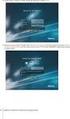 Yealink SIP VP-T49G Balení obsahuje: Telefonní přístroj Telefonní sluchátko Kabel ke sluchátku Stojánek Síťový kabel Adaptér Kamera Tištěné dokumenty OBSAH VYSVĚTLENÍ POJMŮ 2 ZPROVOZNĚNÍ ZAŘÍZENÍ 2 ZAPOJENÍ
Yealink SIP VP-T49G Balení obsahuje: Telefonní přístroj Telefonní sluchátko Kabel ke sluchátku Stojánek Síťový kabel Adaptér Kamera Tištěné dokumenty OBSAH VYSVĚTLENÍ POJMŮ 2 ZPROVOZNĚNÍ ZAŘÍZENÍ 2 ZAPOJENÍ
Webový portál služby viphone
 Webový portál služby viphone Upozornění: Podporované prohlížeče: Microsoft Internet Explorer 5.5 nebo vyšší se Sun Java JRE verze 1.4.2. Jiné verze webových prohlížečů mohou být s vipilot Call Managerem
Webový portál služby viphone Upozornění: Podporované prohlížeče: Microsoft Internet Explorer 5.5 nebo vyšší se Sun Java JRE verze 1.4.2. Jiné verze webových prohlížečů mohou být s vipilot Call Managerem
Telefonní adaptér SIPURA SPA-2100 Stručný průvodce instalací a konfigurací
 Telefonní adaptér SIPURA SPA-2100 Stručný průvodce instalací a konfigurací Pro veškeré vaše dotazy ohledně konfigurace námi dodaných adaptérů je vám k dispozici technická podpora firmy IPCOM.CZ. Telefon:
Telefonní adaptér SIPURA SPA-2100 Stručný průvodce instalací a konfigurací Pro veškeré vaše dotazy ohledně konfigurace námi dodaných adaptérů je vám k dispozici technická podpora firmy IPCOM.CZ. Telefon:
Návod na instalaci a použití telefonního adaptéru Grandstream ATA-486
 Návod na instalaci a použití telefonního adaptéru Grandstream ATA-486 1. INSTALACE PŘÍSTROJE 1.1. Vzhled přístroje Před zapojením telefonního adaptéru je nutné zjistit MAC adresu síťové karty v počítači,
Návod na instalaci a použití telefonního adaptéru Grandstream ATA-486 1. INSTALACE PŘÍSTROJE 1.1. Vzhled přístroje Před zapojením telefonního adaptéru je nutné zjistit MAC adresu síťové karty v počítači,
 SIPURA telefonní adaptér Model: SPA-2100 Instalační a konfigurační příručka 1/6 Krok 1: Síťové požadavky instalace 1. Prosím, zkontrolujte, zda balení obsahuje následující věci: A). Sipura SPA-2100 B).
SIPURA telefonní adaptér Model: SPA-2100 Instalační a konfigurační příručka 1/6 Krok 1: Síťové požadavky instalace 1. Prosím, zkontrolujte, zda balení obsahuje následující věci: A). Sipura SPA-2100 B).
Telefonní adaptér SIPURA SPA-PAP2T Stručný průvodce instalací a konfigurací
 Telefonní adaptér SIPURA SPA-PAP2T Stručný průvodce instalací a konfigurací Pro veškeré vaše dotazy ohledně konfigurace námi dodaných adaptérů je vám k dispozici technická podpora firmy IPCOM.CZ. Telefon:
Telefonní adaptér SIPURA SPA-PAP2T Stručný průvodce instalací a konfigurací Pro veškeré vaše dotazy ohledně konfigurace námi dodaných adaptérů je vám k dispozici technická podpora firmy IPCOM.CZ. Telefon:
IP adaptér Linksys SPA-1001 (SIP) Stručný průvodce instalací a konfigurací
 IP adaptér Linksys SPA-1001 (SIP) Stručný průvodce instalací a konfigurací Pro veškeré vaše dotazy ohledně konfigurace námi dodaných adaptérů je vám k dispozici technická podpora firmy VoIPCOM. Telefon:
IP adaptér Linksys SPA-1001 (SIP) Stručný průvodce instalací a konfigurací Pro veškeré vaše dotazy ohledně konfigurace námi dodaných adaptérů je vám k dispozici technická podpora firmy VoIPCOM. Telefon:
Návod na ovládání vipilot, verze 1.0.7
 Návod na ovládání vipilot, verze 1.0.7 1. Spuštění a přihlášení k vipilotu Upozornění: Funkčnost služeb viphone je závislá na typu poskytovaného tarifu. Je tedy možné, že některé z následujících služeb
Návod na ovládání vipilot, verze 1.0.7 1. Spuštění a přihlášení k vipilotu Upozornění: Funkčnost služeb viphone je závislá na typu poskytovaného tarifu. Je tedy možné, že některé z následujících služeb
Instalace. Obsah balení
 Instalace HandyTone-486 - VoIP adapter pro použití s analogovým telefonním přístrojem HandyTone-486 je plně kompatibilní se standardem SIP. Nastavení VoIP je možné provést prostřednictvím připojeného analogového
Instalace HandyTone-486 - VoIP adapter pro použití s analogovým telefonním přístrojem HandyTone-486 je plně kompatibilní se standardem SIP. Nastavení VoIP je možné provést prostřednictvím připojeného analogového
Průvodce aplikací GTS Webový portál pro správce
 Průvodce aplikací GTS Webový portál pro správce www.centrex.gts.cz Strana 1 z 14 Obsah 1 Přihlášení do portálu Centrex... 3 2 Hlavní stránka aplikace základní popis... 3 3 Použití interaktivní nápovědy...
Průvodce aplikací GTS Webový portál pro správce www.centrex.gts.cz Strana 1 z 14 Obsah 1 Přihlášení do portálu Centrex... 3 2 Hlavní stránka aplikace základní popis... 3 3 Použití interaktivní nápovědy...
Návod na rychlý start
 Zaregistrujte váš výrobek a získejte podporu na www.philips.com/welcome CD250 CD255 SE250 SE255 Návod na rychlý start 1 Připojení 2 Instalace 3 Používání Obsah balení Základna NEBO Sluchátko Kryt baterie
Zaregistrujte váš výrobek a získejte podporu na www.philips.com/welcome CD250 CD255 SE250 SE255 Návod na rychlý start 1 Připojení 2 Instalace 3 Používání Obsah balení Základna NEBO Sluchátko Kryt baterie
Aastra 7444ip. IP telefon pro Aastra MX-ONE. Uživatelská příručka
 Aastra 7444ip IP telefon pro Aastra MX-ONE Uživatelská příručka Aastra 7444ip IP telefon 1 Displej 2 Programovatelná tlačítka 3 Soft tlačítka 4 Navigační tlačítko 5 Tlačítka menu 6 Tlačítka nastavení hlasitosti
Aastra 7444ip IP telefon pro Aastra MX-ONE Uživatelská příručka Aastra 7444ip IP telefon 1 Displej 2 Programovatelná tlačítka 3 Soft tlačítka 4 Navigační tlačítko 5 Tlačítka menu 6 Tlačítka nastavení hlasitosti
Návod k obsluze odolného DECT zařízení RTX 8830
 Návod k obsluze odolného DECT zařízení RTX 8830 Zapojení zařízení: 1. Do sluchátka vložte přiloženou baterii. Podržením červeného tlačítka se symbolem zavěšení telefon zapněte. 1. Pootočte zámek na zadním
Návod k obsluze odolného DECT zařízení RTX 8830 Zapojení zařízení: 1. Do sluchátka vložte přiloženou baterii. Podržením červeného tlačítka se symbolem zavěšení telefon zapněte. 1. Pootočte zámek na zadním
1. Zobrazení typu telefonního přístroje. 3. Protokol LLDP Link Layer Discover Protocol. 4. Inicializace síťového připojení
 Úvodem... 3 Vlastnosti telefonu... 3 Požadavky pro použití telefonního přístroje... 3 Připojení a spuštění telefonu... 3 Zobrazení displeje v klidovém stavu... 4 Popis telefonu:... 6 Nastavení telefonu...
Úvodem... 3 Vlastnosti telefonu... 3 Požadavky pro použití telefonního přístroje... 3 Připojení a spuštění telefonu... 3 Zobrazení displeje v klidovém stavu... 4 Popis telefonu:... 6 Nastavení telefonu...
Aastra 7433ip a Aastra 7434ip
 Aastra 7433ip a Aastra 7434ip IP telefony pro Aastra MX-ONE Uživatelská příručka Aastra 7433ip IP telefon 1 Displej 2 Soft tlačítka 3 Navigační tlačítka 4 Vypnutí mikrofinu 5 Funkční tlačítka 6 Tlačítka
Aastra 7433ip a Aastra 7434ip IP telefony pro Aastra MX-ONE Uživatelská příručka Aastra 7433ip IP telefon 1 Displej 2 Soft tlačítka 3 Navigační tlačítka 4 Vypnutí mikrofinu 5 Funkční tlačítka 6 Tlačítka
Telefonní adaptér SIPURA SPA-2002 Stručný průvodce instalací a konfigurací
 Telefonní adaptér SIPURA SPA-2002 Stručný průvodce instalací a konfigurací Pro veškeré vaše dotazy ohledně konfigurace námi dodaných adaptérů je vám k dispozici technická podpora firmy IPCOM.CZ. Telefon:
Telefonní adaptér SIPURA SPA-2002 Stručný průvodce instalací a konfigurací Pro veškeré vaše dotazy ohledně konfigurace námi dodaných adaptérů je vám k dispozici technická podpora firmy IPCOM.CZ. Telefon:
SPARKLAN WX-7800A - návod k obsluze Verze 1.2
 Bezdrátový 11ag AP Příručka k rychlé instalaci (návod k obsluze) Verze 1.2 1 i4 Portfolio s.r.o. Obsah 1. Před instalací... 3 2. Instalace hardware... 4 3. Konfigurace nastavení TCP/IP vašeho počítače...
Bezdrátový 11ag AP Příručka k rychlé instalaci (návod k obsluze) Verze 1.2 1 i4 Portfolio s.r.o. Obsah 1. Před instalací... 3 2. Instalace hardware... 4 3. Konfigurace nastavení TCP/IP vašeho počítače...
VoIP telefon Fanvil X3S Základní návod
 VoIP telefon Fanvil X3S Základní návod 1. Úvod Fanvil X3S je VoIP telefon, který dokonale vyhovuje všem druhům obchodních komunikací a uspokojí i náročnější domácí uživatele. Fanvil X3S disponuje velice
VoIP telefon Fanvil X3S Základní návod 1. Úvod Fanvil X3S je VoIP telefon, který dokonale vyhovuje všem druhům obchodních komunikací a uspokojí i náročnější domácí uživatele. Fanvil X3S disponuje velice
Průvodce aplikací Webový portál pro správce Portal-uc.gtsce.com
 Průvodce aplikací Webový portál pro správce Portal-uc.gtsce.com Obsah 1 Přihlášení do portálu... 3 2 Hlavní stránka aplikace základní popis... 3 3 Použití interaktivní nápovědy... 4 4 Použití vybraných
Průvodce aplikací Webový portál pro správce Portal-uc.gtsce.com Obsah 1 Přihlášení do portálu... 3 2 Hlavní stránka aplikace základní popis... 3 3 Použití interaktivní nápovědy... 4 4 Použití vybraných
DŮLEŽITÉ INFORMACE, PROSÍM ČTĚTE!
 DŮLEŽITÉ INFORMACE, PROSÍM ČTĚTE! Tento dodatek k uživatelské příručce obsahuje postup nastavení USB portu pro ADSL modem CellPipe 22A-BX-CZ Verze 1.0 01/2004 Úvod Vážený zákazníku, tento text popisuje
DŮLEŽITÉ INFORMACE, PROSÍM ČTĚTE! Tento dodatek k uživatelské příručce obsahuje postup nastavení USB portu pro ADSL modem CellPipe 22A-BX-CZ Verze 1.0 01/2004 Úvod Vážený zákazníku, tento text popisuje
Xesar. Uvedení do provozu Síťový adaptér
 Xesar Uvedení do provozu Síťový adaptér Konfigurace PC Ke konfiguraci síťového adaptéru Xesar můžete použít počítač dle vašeho výběru, může to však být také počítač, na kterém používáte software Xesar.
Xesar Uvedení do provozu Síťový adaptér Konfigurace PC Ke konfiguraci síťového adaptéru Xesar můžete použít počítač dle vašeho výběru, může to však být také počítač, na kterém používáte software Xesar.
J M K UP 009 IP KAMERA T865. Uživatelská příručka. Stručný průvodce instalací
 J M K UP 009 IP KAMERA T865 Uživatelská příručka Stručný průvodce instalací T865 IP kamera Stručný průvodce instalací Připojení k síti Připojte síťový kabel do příslušné zásuvky vzadu na kameře. Použijte
J M K UP 009 IP KAMERA T865 Uživatelská příručka Stručný průvodce instalací T865 IP kamera Stručný průvodce instalací Připojení k síti Připojte síťový kabel do příslušné zásuvky vzadu na kameře. Použijte
Nastavení programu pro práci v síti
 Nastavení programu pro práci v síti Upozornění: následující text nelze chápat jako kompletní instalační instrukce - jedná se pouze stručný návod, který z principu nemůže popsat všechny možné stavy ve vašem
Nastavení programu pro práci v síti Upozornění: následující text nelze chápat jako kompletní instalační instrukce - jedná se pouze stručný návod, který z principu nemůže popsat všechny možné stavy ve vašem
Yealink SIP-T58V / SIP-T58A
 Yealink SIP-T58V / SIP-T58A OBSAH CZ OBSAH BALENÍ 2 VYSVĚTLENÍ POJMŮ 2 ZPROVOZNĚNÍ ZAŘÍZENÍ 3 OVLÁDÁNÍ ZÁKLADNÍCH FUNKCÍ VOIP TELEFONU 6 BEZPEČNOST A LEGISLATIVA 10 OBSAH BALENÍ VYSVĚTLENÍ POJMŮ DHCP server
Yealink SIP-T58V / SIP-T58A OBSAH CZ OBSAH BALENÍ 2 VYSVĚTLENÍ POJMŮ 2 ZPROVOZNĚNÍ ZAŘÍZENÍ 3 OVLÁDÁNÍ ZÁKLADNÍCH FUNKCÍ VOIP TELEFONU 6 BEZPEČNOST A LEGISLATIVA 10 OBSAH BALENÍ VYSVĚTLENÍ POJMŮ DHCP server
Prestige 2000W_v2 VoIP Wi-Fi telefon
 VoIP Wi-Fi telefon Příručka k rychlé orientaci Verze WV.00.01 Červen 2005 Obsah SEZNÁMENÍ S PŘÍSTROJEM...1 1 NABITÍ TELEFONU...2 2 PŘIPOJENÍ K BEZDRÁTOVÉ SÍTI...3 2.1 Nastavení šifrovacího klíče WEP...4
VoIP Wi-Fi telefon Příručka k rychlé orientaci Verze WV.00.01 Červen 2005 Obsah SEZNÁMENÍ S PŘÍSTROJEM...1 1 NABITÍ TELEFONU...2 2 PŘIPOJENÍ K BEZDRÁTOVÉ SÍTI...3 2.1 Nastavení šifrovacího klíče WEP...4
Nastavení telefonu T-Mobile MDA II
 Nastavení telefonu T-Mobile MDA II Telefon s integrovaným kapesním počítačem T-Mobile MDA II, zakoupený v prodejní síti společnosti T-Mobile Czech Republic a.s., má potřebné parametry pro použití T-Mobile
Nastavení telefonu T-Mobile MDA II Telefon s integrovaným kapesním počítačem T-Mobile MDA II, zakoupený v prodejní síti společnosti T-Mobile Czech Republic a.s., má potřebné parametry pro použití T-Mobile
Aastra 6755i SIP. Návod k obsluze
 SIP Návod k obsluze Úvodem... 3 Vlastnosti telefonu... 3 Požadavky pro použití telefonního přístroje... 3 Připojení a spuštění telefonu... 3 Zobrazení displeje v klidovém stavu... 4 Popis telefonu:...
SIP Návod k obsluze Úvodem... 3 Vlastnosti telefonu... 3 Požadavky pro použití telefonního přístroje... 3 Připojení a spuštění telefonu... 3 Zobrazení displeje v klidovém stavu... 4 Popis telefonu:...
Příručka rychlého nastavení připojení sítě
 Xerox WorkCentre M118/M118i Příručka rychlého nastavení připojení sítě 701P42718 V této příručce naleznete následující pokyny: Procházení obrazovek na displeji na straně 2 Nastavení sítě pomocí DHCP na
Xerox WorkCentre M118/M118i Příručka rychlého nastavení připojení sítě 701P42718 V této příručce naleznete následující pokyny: Procházení obrazovek na displeji na straně 2 Nastavení sítě pomocí DHCP na
Analogový telefonní přístroj IB-2037 / IB n á v o d k p o u ž í v á n í
 Analogový telefonní přístroj IB-2037 / IB-2038 n á v o d k p o u ž í v á n í VLASTNOSTI Zobrazení jména a čísla volajícího Vícejazyčné menu včetně češtiny a slovenštiny 550 položek jmenného seznamu Seznam
Analogový telefonní přístroj IB-2037 / IB-2038 n á v o d k p o u ž í v á n í VLASTNOSTI Zobrazení jména a čísla volajícího Vícejazyčné menu včetně češtiny a slovenštiny 550 položek jmenného seznamu Seznam
s anténou a podstavcem CD-ROM obsahující návod a informace o záruce Ethernetový kabel (CAT5 UTP nekřížený) ADSL kabel (standardní telefonní kabel)
 ČESKY Toto zařízení lze nastavit pomocí libovolného aktuálního webového prohlížeče, např. Internet Explorer 6 nebo Netscape Navigator 6.2.3. DSL-G664T Bezdrátový ADSL směrovač Než začnete 1. Pokud jste
ČESKY Toto zařízení lze nastavit pomocí libovolného aktuálního webového prohlížeče, např. Internet Explorer 6 nebo Netscape Navigator 6.2.3. DSL-G664T Bezdrátový ADSL směrovač Než začnete 1. Pokud jste
TP-LINK TL-WR741N. Zapojení routeru. LED indikace
 TP-LINK TL-WR741N Velkou výhodou routeru od společnosti TP-LINK je, že všechny jejich modely mají prakticky stejné administrační rozhraní, proto se dá říct, že tento návod bude platit na všechny jejich
TP-LINK TL-WR741N Velkou výhodou routeru od společnosti TP-LINK je, že všechny jejich modely mají prakticky stejné administrační rozhraní, proto se dá říct, že tento návod bude platit na všechny jejich
3-300-262-11(1) Průvodce pro rychlé připojení a nastavení. Síťový audiosystém s pevným diskem NAS-SC55PKE. 2008 Sony Corporation
 3-300-262-11(1) Průvodce pro rychlé připojení a nastavení Síťový audiosystém s pevným diskem NAS-SC55PKE 2008 Sony Corporation Kontrola požadovaných položek NAS-SC55PKE je soubor přístrojů, který se skládá
3-300-262-11(1) Průvodce pro rychlé připojení a nastavení Síťový audiosystém s pevným diskem NAS-SC55PKE 2008 Sony Corporation Kontrola požadovaných položek NAS-SC55PKE je soubor přístrojů, který se skládá
OBSAH. 1. Bezpečnostní pokyny. 1. Bezpečnostní pokyny.3. 2. Popis produktu...4. 3. Ovládání...5. 4. Instalace a zapojení.12. 5. Technické parametry 14
 OBSAH 1. Bezpečnostní pokyny.3 2. Popis produktu....4 3. Ovládání...5 4. Instalace a zapojení.12 5. Technické parametry 14 1. Bezpečnostní pokyny Ujistěte se, že splňujete následující bezpečnostní pokyny
OBSAH 1. Bezpečnostní pokyny.3 2. Popis produktu....4 3. Ovládání...5 4. Instalace a zapojení.12 5. Technické parametry 14 1. Bezpečnostní pokyny Ujistěte se, že splňujete následující bezpečnostní pokyny
Instalace programu Autorizace programu a Objednací formulář Informace Objednací list. Nastavení Základní Autorizační kód.
 Instalace programu Spusťte program XComCZ_Setup.exe. Zkontrolujte složku, do které se má program nainstalovat, případně zvolte jinou. Stiskněte tlačítko Nainstalovat program. Tím je instalace hotova. Nainstalovaný
Instalace programu Spusťte program XComCZ_Setup.exe. Zkontrolujte složku, do které se má program nainstalovat, případně zvolte jinou. Stiskněte tlačítko Nainstalovat program. Tím je instalace hotova. Nainstalovaný
Uživatelský manuál CZ
 Uživatelský manuál CZ Důležité upozornění:... 3 1. Tlačítka... 4 1.1 Dotykový panel... 4 1.2 POWER... 4 1.3 ESC... 4 1.4 Menu... 4 1.5 Hlasitost... 4 1.6 Sluchátka... 4 1.7 Video výstup... 4 1.8 TF karta...
Uživatelský manuál CZ Důležité upozornění:... 3 1. Tlačítka... 4 1.1 Dotykový panel... 4 1.2 POWER... 4 1.3 ESC... 4 1.4 Menu... 4 1.5 Hlasitost... 4 1.6 Sluchátka... 4 1.7 Video výstup... 4 1.8 TF karta...
Nejjednodušší volání přes Internet. SIPY základní nastavení Siemens Gigaset A580IP. Kroky potřebné pro konfiguraci: Doplňkové informace:
 SIPY základní nastavení Siemens Gigaset A580IP Tento dokument obsahuje stručný návod pro zprovoznění telefonní služby Sipy na telefonu Siemens Gigaset A580IP. Slouží pouze jako pomůcka pro bleskovou konfiguraci.
SIPY základní nastavení Siemens Gigaset A580IP Tento dokument obsahuje stručný návod pro zprovoznění telefonní služby Sipy na telefonu Siemens Gigaset A580IP. Slouží pouze jako pomůcka pro bleskovou konfiguraci.
Ovládání přístroje Aastra 6755
 Ovládání přístroje Aastra 6755 Displej je tvořen informačním řádkem, který zobrazuje stav přístroje, číslo volajícího nebo přístupné funkce. V klidu je na tomto řádku zobrazeno datum a čas, v průběhu hovoru
Ovládání přístroje Aastra 6755 Displej je tvořen informačním řádkem, který zobrazuje stav přístroje, číslo volajícího nebo přístupné funkce. V klidu je na tomto řádku zobrazeno datum a čas, v průběhu hovoru
IP telefon Cisco SPA303g (SIP) Stručný průvodce instalací a konfigurací
 IP telefon Cisco SPA303g (SIP) Stručný průvodce instalací a konfigurací Pro veškeré vaše dotazy ohledně konfigurace námi dodaných adaptérů je vám k dispozici technická podpora firmy XPHONE. Telefon: +420
IP telefon Cisco SPA303g (SIP) Stručný průvodce instalací a konfigurací Pro veškeré vaše dotazy ohledně konfigurace námi dodaných adaptérů je vám k dispozici technická podpora firmy XPHONE. Telefon: +420
NÁVOD K OBSLUZE TELEFONNÍ ÚSTŘEDNY. NeXspan / Aastra Z DIGITÁLNÍHO PŘÍSTROJE. Aastra 6755
 NÁVOD K OBSLUZE TELEFONNÍ ÚSTŘEDNY NeXspan / Aastra Z DIGITÁLNÍHO PŘÍSTROJE Aastra 6755 Digitální telefon Aastra 6755 je kompletní, výkonný nástroj s jednoduchým a rychlým ovládáním, které je umožněno:
NÁVOD K OBSLUZE TELEFONNÍ ÚSTŘEDNY NeXspan / Aastra Z DIGITÁLNÍHO PŘÍSTROJE Aastra 6755 Digitální telefon Aastra 6755 je kompletní, výkonný nástroj s jednoduchým a rychlým ovládáním, které je umožněno:
Xesar. Uvedení do provozu Síťový adaptér
 Xesar Uvedení do provozu Síťový adaptér Konfigurace PC Ke konfiguraci síťového adaptéru Xesar můžete použít počítač dle vašeho výběru, může to však být také počítač, na kterém používáte software Xesar.
Xesar Uvedení do provozu Síťový adaptér Konfigurace PC Ke konfiguraci síťového adaptéru Xesar můžete použít počítač dle vašeho výběru, může to však být také počítač, na kterém používáte software Xesar.
INSTALACE TELEFONU NASTAVENÍ TELEFONU INSTALACE TELEFONU NA STŮL
 ALCATEL 29362 Telefonní přístroj s identifikací volajícího ( CLIP ) a s speakerphonem Příručka uživatele ÚVOD Telefonní přístroj umožňuje uložení čísla volajícího do paměti a jeho zobrazení. Identifikace
ALCATEL 29362 Telefonní přístroj s identifikací volajícího ( CLIP ) a s speakerphonem Příručka uživatele ÚVOD Telefonní přístroj umožňuje uložení čísla volajícího do paměti a jeho zobrazení. Identifikace
LAN se používá k prvnímu nastavení Vašeho DVR a když potřebujete nastavit síť na Vašem DVR pro používání po internetu.
 Návod Video Viewer 1.9.9 1 Dodávaný licencovaný software Následující stránky popisují nejpoužívanější funkce software Video Viewer. Podrobnosti o softwaru a jeho nastavení, najdete v rozšířené příručce,
Návod Video Viewer 1.9.9 1 Dodávaný licencovaný software Následující stránky popisují nejpoužívanější funkce software Video Viewer. Podrobnosti o softwaru a jeho nastavení, najdete v rozšířené příručce,
Začínáme. 1 Nabijte přístroj připojením do síťové zásuvky. Pro nabíjení a přenos dat můžete připojit Kindle pomocí USB kabelu do Vašeho počítače
 quick start guide Začínáme 1 Nabijte přístroj připojením do síťové zásuvky. Pro nabíjení a přenos dat můžete připojit Kindle pomocí USB kabelu do Vašeho počítače USB/ NAPÁJECÍ PORT VYPÍNAČ INDIKÁTOR NABÍJENÍ
quick start guide Začínáme 1 Nabijte přístroj připojením do síťové zásuvky. Pro nabíjení a přenos dat můžete připojit Kindle pomocí USB kabelu do Vašeho počítače USB/ NAPÁJECÍ PORT VYPÍNAČ INDIKÁTOR NABÍJENÍ
Instalace. Bezdrátový přístupový bod NETGEAR 802.11ac WAC120. Obsah balení. NETGEAR, Inc. 350 East Plumeria Drive San Jose, CA 95134 USA.
 Ochranné známky NETGEAR, logo NETGEAR a Connect with Innovation jsou obchodní známky nebo registrované obchodní známky společnosti NETGEAR, Inc. v USA a jiných zemích. Informace zde uvedené podléhají změnám
Ochranné známky NETGEAR, logo NETGEAR a Connect with Innovation jsou obchodní známky nebo registrované obchodní známky společnosti NETGEAR, Inc. v USA a jiných zemích. Informace zde uvedené podléhají změnám
Návod na jednoduchou a rychlou instalaci Vodafone ADSL/VDSL modemu
 Návod na jednoduchou a rychlou instalaci Vodafone ADSL/VDSL modemu Obsah Úvod 1 1. Máte v balení všechno? 2 2. Začněte modemem 3 3. A teď už stačí modem zapnout... 4 4.... a nastavit si ho v počítači 5
Návod na jednoduchou a rychlou instalaci Vodafone ADSL/VDSL modemu Obsah Úvod 1 1. Máte v balení všechno? 2 2. Začněte modemem 3 3. A teď už stačí modem zapnout... 4 4.... a nastavit si ho v počítači 5
P-334U. Bezdrátový Wi-Fi router kompatibilní s normou 802.11a/g. Příručka k rychlé instalaci
 P-334U Bezdrátový Wi-Fi router kompatibilní s normou 802.11a/g Příručka k rychlé instalaci Verze 3.60 1. vydání 5/2006 Přehled P-334U představuje bezdrátový širokopásmový router (podporující normy IEEE
P-334U Bezdrátový Wi-Fi router kompatibilní s normou 802.11a/g Příručka k rychlé instalaci Verze 3.60 1. vydání 5/2006 Přehled P-334U představuje bezdrátový širokopásmový router (podporující normy IEEE
Návod k použití euroset 2005
 Návod k použití euroset 005 M 1 3 4 5 6 7 8 9 10 euroset 005 Funkční prvky / tlačítka M M (Memory) tlačítko (rozšířené opakování volby) / Redial opakování volby Tlačítko zkrácené volby #+ J a tlačítková
Návod k použití euroset 005 M 1 3 4 5 6 7 8 9 10 euroset 005 Funkční prvky / tlačítka M M (Memory) tlačítko (rozšířené opakování volby) / Redial opakování volby Tlačítko zkrácené volby #+ J a tlačítková
Meeting Asistent. Manuál pro instalaci a ovládání aplikace. Nokia + Sony Ericsson telefony s OS Symbian
 Meeting Asistent Manuál pro instalaci a ovládání aplikace Nokia + Sony Ericsson telefony s OS Symbian 1 Úvodem 2 Podporované přístroje 3 Start 3.1 Potřebné vybavení 3.2 Instalace aplikace do telefonu 4
Meeting Asistent Manuál pro instalaci a ovládání aplikace Nokia + Sony Ericsson telefony s OS Symbian 1 Úvodem 2 Podporované přístroje 3 Start 3.1 Potřebné vybavení 3.2 Instalace aplikace do telefonu 4
Uživatelský manuál - billing v2.2 (uživatelská verze)
 Uživatelský manuál - billing v2.2 (uživatelská verze) 1. Základní okno informace o hovorném 1.1. Informace o společnosti odchozí hovory V levém horním rohu základního okna je zobrazena informace o společnosti
Uživatelský manuál - billing v2.2 (uživatelská verze) 1. Základní okno informace o hovorném 1.1. Informace o společnosti odchozí hovory V levém horním rohu základního okna je zobrazena informace o společnosti
Ethernetový komunikátor ETH-BOX1
 Ethernetový komunikátor ETH-BOX1 NÁVOD K POUŽITÍ Poslední aktualizace: 22.12.2011 Ethernetový komunikátor ETH-BOX1 1 Malý ethernetový komunikátor umožňující pohodlné ovládání libovolného zařízení přes
Ethernetový komunikátor ETH-BOX1 NÁVOD K POUŽITÍ Poslední aktualizace: 22.12.2011 Ethernetový komunikátor ETH-BOX1 1 Malý ethernetový komunikátor umožňující pohodlné ovládání libovolného zařízení přes
Instalace. Připojení zařízení. Vypněte všechna připojená síťová zařízení, včetně vašeho PC, modemu a routeru.
 Instalace Připojení zařízení Vypněte všechna připojená síťová zařízení, včetně vašeho PC, modemu a routeru. Pomocí ethernetového síťového kabelu připojte WAN-port vašeho routeru k LAN-portu modemu. Pomocí
Instalace Připojení zařízení Vypněte všechna připojená síťová zařízení, včetně vašeho PC, modemu a routeru. Pomocí ethernetového síťového kabelu připojte WAN-port vašeho routeru k LAN-portu modemu. Pomocí
NKB-1000 UŽIVATELSKÝ NÁVOD
 NKB-1000 UŽIVATELSKÝ NÁVOD Obsah VLASTNOSTI... 2 Přední panel... 2 Zadní panel... 3 POPIS MENU... 4 Aktivace klávesnice... 4 Menu... 4 System... 5 Account... 5 Config... 5 Version... 5 Model... 5 PŘIPOJENÍ...
NKB-1000 UŽIVATELSKÝ NÁVOD Obsah VLASTNOSTI... 2 Přední panel... 2 Zadní panel... 3 POPIS MENU... 4 Aktivace klávesnice... 4 Menu... 4 System... 5 Account... 5 Config... 5 Version... 5 Model... 5 PŘIPOJENÍ...
Převodník PRE 10/20/30
 Převodník PRE 10/20/30 PRE10/20/30 slouží pro připojení zařízení Elektrobock (centrální jednotka PocketHome, termostatu PT41 aj.) do sítě Ethernet. Připojené zařízení je tak možno ovládat z libovolného
Převodník PRE 10/20/30 PRE10/20/30 slouží pro připojení zařízení Elektrobock (centrální jednotka PocketHome, termostatu PT41 aj.) do sítě Ethernet. Připojené zařízení je tak možno ovládat z libovolného
Skype USB VoIP telefon s displejem LCD UT-817
 Obrázek 33 Přidání ovladače HID: a. Klepněte pravým tlačítkem myši na vlastnosti SKYPE PHONE Interface a zvolte aktualizaci ovladače. Ze seznamu ovladačů zařízení vyberte USB human interface devices. b.
Obrázek 33 Přidání ovladače HID: a. Klepněte pravým tlačítkem myši na vlastnosti SKYPE PHONE Interface a zvolte aktualizaci ovladače. Ze seznamu ovladačů zařízení vyberte USB human interface devices. b.
Ovládání přístroje Aastra 6753
 Ovládání přístroje Aastra 6753 Displej je tvořen informačním řádkem, který zobrazuje stav přístroje, číslo volajícího nebo přístupné funkce. V klidu je na displeji zobrazen datum a čas, v průběhu hovoru
Ovládání přístroje Aastra 6753 Displej je tvořen informačním řádkem, který zobrazuje stav přístroje, číslo volajícího nebo přístupné funkce. V klidu je na displeji zobrazen datum a čas, v průběhu hovoru
KXT709 UŽIVATELSKÝ NÁVOD
 KXT709 UŽIVATELSKÝ NÁVOD zjednodušený Instalace 1. Připojte kroucenou šňůru do zdířky sluchátka a druhý konec šňůry do zdířky na boční straně telefonu. 2. Připojte telefonní kabel do zdířky na spodní straně
KXT709 UŽIVATELSKÝ NÁVOD zjednodušený Instalace 1. Připojte kroucenou šňůru do zdířky sluchátka a druhý konec šňůry do zdířky na boční straně telefonu. 2. Připojte telefonní kabel do zdířky na spodní straně
NÁVOD KE SNADNÉ INSTALACI IP TELEFONU YEALINK W52P
 NÁVOD KE SNADNÉ INSTALACI IP TELEFONU YEALINK W52P NÁVOD KE SNADNÉ INSTALACI IP TELEFONU YEALINK W52P Vážený zákazníku, vítáme Vás v síti T-Mobile. Velmi si vážíme Vaší volby využívat službu Hlasová linka
NÁVOD KE SNADNÉ INSTALACI IP TELEFONU YEALINK W52P NÁVOD KE SNADNÉ INSTALACI IP TELEFONU YEALINK W52P Vážený zákazníku, vítáme Vás v síti T-Mobile. Velmi si vážíme Vaší volby využívat službu Hlasová linka
NÁVOD K POUŽITÍ GRANDSTREAM HT 701/702
 NÁVOD K POUŽITÍ GRANDSTREAM HT 701/702 Uvedení zařízení do provozu Pro uvedení zařízení do provozu postupujte podle Návodu na rychlé zprovoznění služby pro Vaše zařízení. Návod je přiložen v krabici nebo
NÁVOD K POUŽITÍ GRANDSTREAM HT 701/702 Uvedení zařízení do provozu Pro uvedení zařízení do provozu postupujte podle Návodu na rychlé zprovoznění služby pro Vaše zařízení. Návod je přiložen v krabici nebo
Nastavení telefonu HTC HD2
 Nastavení telefonu HTC HD2 Telefon HTC HD2, zakoupený v prodejní síti společnosti T-Mobile Czech Republic a.s., má potřebné parametry pro použití T-Mobile služeb již přednastaveny. Pokud je potřeba nastavení
Nastavení telefonu HTC HD2 Telefon HTC HD2, zakoupený v prodejní síti společnosti T-Mobile Czech Republic a.s., má potřebné parametry pro použití T-Mobile služeb již přednastaveny. Pokud je potřeba nastavení
